Taustakuva ei näy oikein iPadOS:n päivityksen jälkeen?
‘En voi enää vaihtaa iPadOS 13.2:n taustakuvaa! Päivitin iPadini uusimpaan laiteohjelmistoon, mutta iPadOS 13.2:ssa ei ole nyt taustakuvavaihtoehtoa. Kuinka voin korjata tämän ja asettaa uuden taustakuvan?’
Niin yllättävältä kuin se saattaa kuulostaakin, monet iPadin käyttäjät ovat kokeneet saman valituksen laitteidensa äskettäin päivittämisen jälkeen. Ei-tuettu iPad-versio, keskeneräinen iPadOS 13.2 -lataus, päivittäminen beta-versioon, oletusasetusten korvaaminen jne. ovat joitain tämän yleisimpiä laukaisimia. Vaikka ei-toivottujen iPadOS 13.2 -taustakuvaongelmien saaminen on melko yleistä, hyvä uutinen on, että se voidaan korjata helposti säätämällä joitain laitteesi asetuksia. Auttaaksemme sinua tekemään samoin, olemme laatineet tämän oppaan, jonka avulla voit korjata ongelmat, kuten taustakuvan, joka ei näy oikein iPadOS 13.2:ssa.

Osa 1: Kaksi tapaa muuttaa iPadin taustakuvaa (kokeile toista, jos toinen epäonnistuu)
Usein, kun päivitämme laitteen uuteen käyttöjärjestelmään, se palauttaa sen oletusasetukset. Tämän seurauksena iPadin esiasetettu taustakuva katoaa tai kirjoitetaan päälle. Jos taustakuva ei näy oikein iPadOS 13.2:ssa, voit yrittää vaihtaa sen sijaan seuraavilla tavoilla:
Ratkaisu 1: Vaihda iPadin taustakuva Valokuvien kautta
Tämä on yksi yleisimmistä tavoista vaihtaa iPadin taustakuvaa. Voit vain siirtyä laitteen Valokuvat-sovellukseen, valita kuvan ja asettaa sen uudeksi taustakuvaksi.
- Avaa ensin iPadisi lukitus ja käy ‘Photos’ -sovelluksessa. Selaa ja valitse kuva, jonka haluat asettaa taustakuvaksi.
- Kun valokuva on valittu, napauta jakamiskuvaketta näytön vasemmassa alakulmassa.
- Tämä näyttää luettelon eri vaihtoehdoista. Napauta ‘Käytä taustakuvana’ -vaihtoehtoa ja vahvista valintasi.
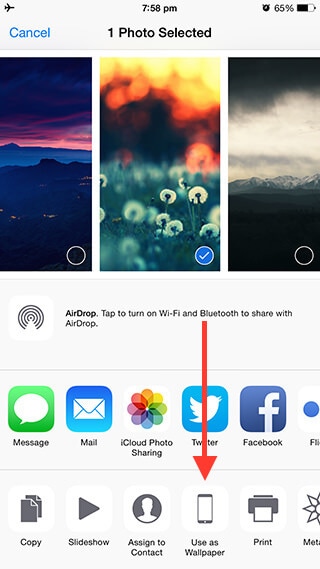
Ratkaisu 2: Vaihda iPadin taustakuva Asetusten kautta
Jos ensimmäinen ratkaisu ei pysty korjaamaan näitä iPadOS 13.2 -taustakuvaongelmia, älä huoli. Voit myös siirtyä laitteesi asetuksiin ja vaihtaa sen taustakuvan manuaalisesti täältä.
- Avaa iPadisi lukitus ja avaa ensin sen Asetukset > Taustakuva. Täältä saat vaihtoehdon asettaa still- (kiinteät) tai dynaamiset (liikkuvat) taustakuvat.
- Voit napauttaa jompaakumpaa vaihtoehdoista (Stills/Dynamic) ja selata saatavilla olevien taustakuvien luetteloa.
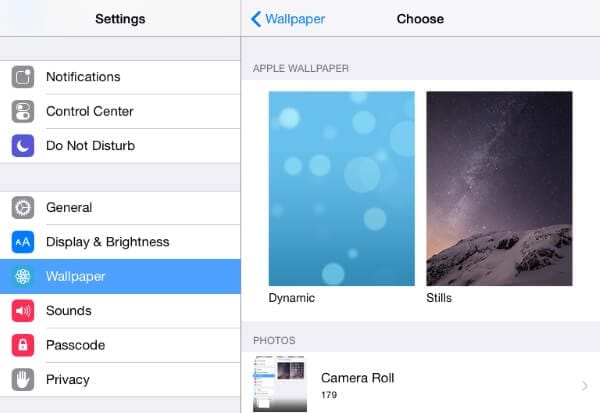
- Vieritä lisäksi hieman nähdäksesi vaihtoehdot taustakuvan valitsemiseksi kameran rullasta tai mistä tahansa muusta Kuvat-sovelluksen kansiosta.
- Voit napauttaa jompaakumpaa näistä valokuva-albumeista selataksesi valitsemaasi kuvaa. Lopuksi valitse se ja tee siitä iPadisi uusi taustakuva.
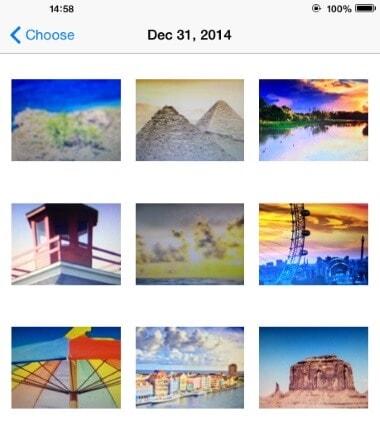
Osa 2: Kaksi yleistä iPad-taustakuvaongelmaa iPadOS 13.2:lle
Nyt kun osaat asettaa uuden taustakuvan iPadOS 13.2:een, pystyt korjaamaan suurimman osan iPadOS 13.2:n taustakuva-ongelmista. Tämän lisäksi, jos iPadOS 13.2:ssa ei ole taustakuvavaihtoehtoa tai et voi vaihtaa iPadOS 13.2:n taustakuvaa kokonaan, harkitse näitä ehdotuksia.
2.1 Ei taustakuvaa -vaihtoehto iPadOS 13.2:ssa
Joskus käyttäjät eivät saa laitteidensa päivittämisen jälkeen mitään vaihtoehtoa muuttaa iPadin taustakuvaa sen asetuksista tai muuten. Tässä tapauksessa voit harkita seuraavia korjauksia.
- Onko sinulla rajoitettu laite?
Suurin osa iPadeista, jotka koulut/yliopistot antavat opiskelijoille tai yrityksissä työskenteleville ammattilaisille, ovat rajoitettuja. Tämä tarkoittaa, että käyttäjät eivät saa tässä tapauksessa paljon vaihtoehtoja iPadin mukauttamiseen. Ennen kuin ryhdyt radikaaleihin toimiin, varmista, että omistat kaupallisen iPadin etkä organisaation määräämää rajoitettua laitetta.
- Nollaa kaikki asetukset
Jos iPadOS 13.2:ssa ei ole taustakuvavaihtoehtoa, laitteen asetuksiin saattaa tulla muutoksia. Voit korjata tämän palauttamalla kaikki iPadin asetukset oletusarvoihinsa. Avaa laitteen lukitus ja siirry kohtaan Asetukset > Yleiset > Palauta. Napauta täältä ‘Palauta kaikki asetukset’ -vaihtoehtoa ja vahvista valintasi. Tämä saa iPadisi käynnistymään uudelleen oletusasetuksilla ja saat takaisin mahdollisuuden vaihtaa sen taustakuvaa.

2.2 Taustakuvaa ei voi vaihtaa iPadOS 13.2:ssa
Tässä tapauksessa käyttäjät eivät voi muuttaa sitä edes sen jälkeen, kun he ovat saaneet taustakuvavaihtoehdon laitteeseensa. Jos et myöskään voi vaihtaa taustakuvaa iPadOS 13.2:ssa, kokeile sen sijaan näitä helppoja ratkaisuja.
- Valitse oletusstaattiset taustakuvat
Kun siirryt iPadisi Taustakuva-asetuksiin, saat mahdollisuuden valita joko still-kuvia tai dynaamisia taustakuvia. Valitse täältä ‘Stills’-vaihtoehto ja valitse seuraava taustakuva käytettävissä olevista oletusasetuksista. Joskus käyttäjät saavat ei-toivottuja iPadOS 13.2 -taustakuvaongelmia poimiessaan dynaamisia tai kolmannen osapuolen kuvia.
- Valitse yhteensopiva HD-kuva
Usein käyttäjät huomaavat, että taustakuva ei näy oikein iPadOS 13.2:ssa, koska se ei ole korkealaatuinen. Lisäksi, jos kuva on vioittunut tai laite ei tue sitä, et voi asettaa sitä taustakuvaksi. Voit välttää nämä ongelmat varmistamalla, että laitteesi tukee kuvaa ja että se on korkealaatuinen.
- Käynnistä iPad uudelleen
Jos et vieläkään voi vaihtaa taustakuvaa iPadOS 13.2:ssa, käynnistä se uudelleen. Voit tehdä tämän painamalla virtapainiketta (herätys/lepotila) muutaman sekunnin ajan. Tämä näyttää tehon liukusäätimen näytölle. Pyyhkäise vain sitä ja odota, että iPad sammuu. Paina sen jälkeen virtapainiketta uudelleen käynnistääksesi sen.

Osa 3: Päivitä aiempaan iOS-versioon, jos taustakuvaongelmat jatkuvat
Jos kohtaat edelleen ei-toivottuja iPadOS 13.2 -taustakuvaongelmia, voit harkita sitä alentaa sen aiempaan vakaaseen versioon. Päivittäminen betaversioon tai epävakaan käyttöjärjestelmän versioon aiheuttaa yleensä tällaisia ongelmia, ja sitä tulee välttää. Koska iPadin alentaminen voi olla tylsää iTunesin kanssa, voit harkita parempaa vaihtoehtoa, DrFoneTool – Järjestelmän korjaus (iOS). Sovellus on osa DrFoneTool-työkalupakkia ja voi korjata kaikenlaisia suuria/pieniä ongelmia minkä tahansa iOS-laitteen kanssa. iPhone-mallien lisäksi se on yhteensopiva myös kaikkien johtavien iPad-versioiden kanssa. Kun vaihdat iPadisi, et myöskään kärsi tietojen katoamisesta tai epäkäytettävyydestä. Sinun tarvitsee vain päivittää iPadisi noudattamalla näitä yksinkertaisia ohjeita:
- Liitä iPad tietokoneeseen ja kun se havaitaan, käynnistä DrFoneTool-työkalupakki. Napsauta ‘Järjestelmän korjaus’ -vaihtoehtoa korjataksesi iPadOS 13.2 -taustakuvaongelmat.

- Kun siirryt ‘iOS Repair’ -vaihtoehtoon, voit valita vakio- ja edistyneen tilan välillä. Vakiotila voi korjata tämän kaltaiset pienet ongelmat aiheuttamatta tietojen menetystä iPadissasi.

- Seuraavassa ikkunassa sovellus tunnistaa automaattisesti iPad-mallin ja sen vakaan laiteohjelmistoversion. Jos haluat päivittää laitteesi, voit valita manuaalisesti edellisen vakaan version ja jatkaa.

- Istu alas ja odota muutama minuutti, koska sovellus lataa vakaan laiteohjelmiston ja tarkistaisi laitteesi yhteensopivuuden.

- Kun lataus on valmis, saat ilmoituksen. Sinun tarvitsee vain napsauttaa ‘Korjaa nyt’ -painiketta korjataksesi iPadisi.

- Jälleen sinun on odotettava jonkin aikaa, jotta sovellus palauttaa iPadisi aiempaan vakaaseen versioon. Lopulta saat ilmoituksen, jotta voit poistaa laitteen turvallisesti.

Olen varma, että tämä opas olisi auttanut sinua korjaamaan ongelmat, kuten taustakuvan, joka ei näy oikein iPadOS 13.2:ssa tai et voi vaihtaa taustakuvaa iPadOS 13.2:ssa. Jos olet päivittänyt laitteellesi epävakaa laiteohjelmiston, harkitse DrFoneTool – System Repair (iOS) -ohjelmiston käyttämistä sen sijaan aiempaan vakaaseen versioon. Sen lisäksi sovellus voi myös korjata kaikenlaisia suuria ongelmia iPadin (tai iPhonen) kanssa. Kun seuraavan kerran kohtaat iPadOS 13.2 -taustakuvaongelmia, tiedät mitä tehdä. Jos sinulla on muita iPad-temppuja, jotka haluat jakaa muiden lukijoiden kanssa, kirjoita ne alla oleviin kommentteihin.
Viimeisimmät artikkelit